iLife Editor是一款免费的智能家居编程控制软件,现在很多人家里都用上了智能家居,直接通过语音或者手机app的方式就能控制家居运行。这款iLife Editor可以帮你实现一个虚拟的智能家居环境编程,你可以自己设置各种家居的智能运行方式。
软件介绍:
iLife Editor(河东智能家居控制编程软件),项目管理包括支持新健项目、删除项目、重命名项目、浏览项目数据库所在文件夹,其他还支持门禁、语音控制、温度显示、本地设置、报警页面等功能!
功能介绍:
项目管理页面:支持新健项目、删除项目、重命名项目、浏览项目数据库所在文件夹;可以双击或回车键选择项目进入到主界面。
右边的房间框:单击可以添加相应的房间到房间列表,包含了房间名称和房间的图标;右边的设备框:单击可以添加相应的设备到选择的某个房间;DIY设置:单击打开DIY设置页面
门禁:单击打开门禁编辑页面
语音控制:单击打开语音控制页面
温度显示:单击打开温度显示设置页面
本地设置:单击打开本地设置页面
报警页面:单击打开报警设置页面
主页面的房间设置
房间信息框:
添加房间:单击添加按钮快速添加一个Room1的房间,或者在右边的房间框里单击添加一个房间删除房间:选择房间后,点击删除按钮可以直接删除房间和相关数据2.2、选择房间列表的某个房间后:
修改房间名称:Room1直接在输入框修改,不需要按保存键;修改房间图标:选择房间后,点击左下角的图标,中间区域会显示图标列表,单击进行修改图标删除按钮:提示删除,房间相关的所有设备或数据都会清空;房间设备的添加:选择某个房间后,在设备显示框双击其中一个设备,就会添加到房间,然后显示在中间的显示区域,如双击电视设备后:
右键单击设备名称,有删除功能和属性设置,进入属性设置右键单击设备名称,有删除功能和属性设置
重命名设备:选择需要修改的设备,在文本框修改后点击保存按钮就可以了设备排序:点击向上或向下按钮进行排序,排序后的顺序在iLife显示一致
电视:
点击电视设备后,默认显示的是机顶盒页面
单行修改:对选中的行进行修改
多行同步修改:修改某个值会同时修改所有行的同一列的值多行自动累加:修改某个数字值,该列所有行的数字值会变成逐步递增(递增值1)保存按钮:单击保存按钮后才会对所有修改生效统一修改:点击机顶盒,可以对所有按键统一进行修改;单独修改:点击某一指定的按钮,针对该按钮单独修改。
iLife Editor所有数据表格的复制粘贴的原则:
a、源目标一行时(复制的目标),替换选中的行值b、源目标多行时(复制的目标),追加到当前数据表



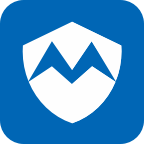


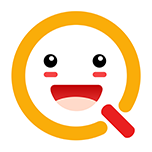
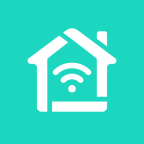













 大小: 2.25G
大小: 2.25G

 JDK 8(Java SE Development Kit)8u291 64位版
JDK 8(Java SE Development Kit)8u291 64位版  Keil C51V9.00 uVision4破解版
Keil C51V9.00 uVision4破解版  Java SE Development Kit(JDK6)6u43 多国语言版
Java SE Development Kit(JDK6)6u43 多国语言版  易语言33个皮肤模块绿色版
易语言33个皮肤模块绿色版  STC单片机ISP下载编程软件v6.85i 官方最新版
STC单片机ISP下载编程软件v6.85i 官方最新版  易语言5.90精简版
易语言5.90精简版  lingoV14.0 绿色中文版
lingoV14.0 绿色中文版  AutoIt(AU3)v3.3.14.2 汉化版
AutoIt(AU3)v3.3.14.2 汉化版  派森(Python)v2.7.18 官方正式版【x86|x64】
派森(Python)v2.7.18 官方正式版【x86|x64】  jdk99.0.4 官方最新版
jdk99.0.4 官方最新版  VBScript编辑器(VbsEdit)V5.2.4.0 汉化绿色特别版
VBScript编辑器(VbsEdit)V5.2.4.0 汉化绿色特别版  Delphi77.0 Build 8.1企业版龙卷风集成Update1
Delphi77.0 Build 8.1企业版龙卷风集成Update1  pyscripter x642.5.3 官方最新版
pyscripter x642.5.3 官方最新版  Delphi 7(集成控件)v7.0Build8.1企业版龙卷风集成Update1
Delphi 7(集成控件)v7.0Build8.1企业版龙卷风集成Update1  visual studio emulator for androidv1.1.622 官方最新版
visual studio emulator for androidv1.1.622 官方最新版  Python编程和调试工具(ActivePython)v3.6.0.3600 英文版
Python编程和调试工具(ActivePython)v3.6.0.3600 英文版  UML建模软件(ArgoUML)v0.34 免费版
UML建模软件(ArgoUML)v0.34 免费版 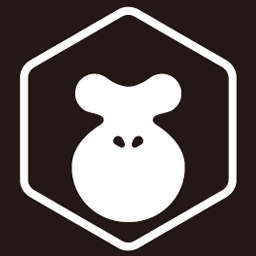 html5编程工具(LayaAir IDE)2.7.0 官方最新版
html5编程工具(LayaAir IDE)2.7.0 官方最新版  《派森》(Python)3.6.5 win32 英文安装版
《派森》(Python)3.6.5 win32 英文安装版